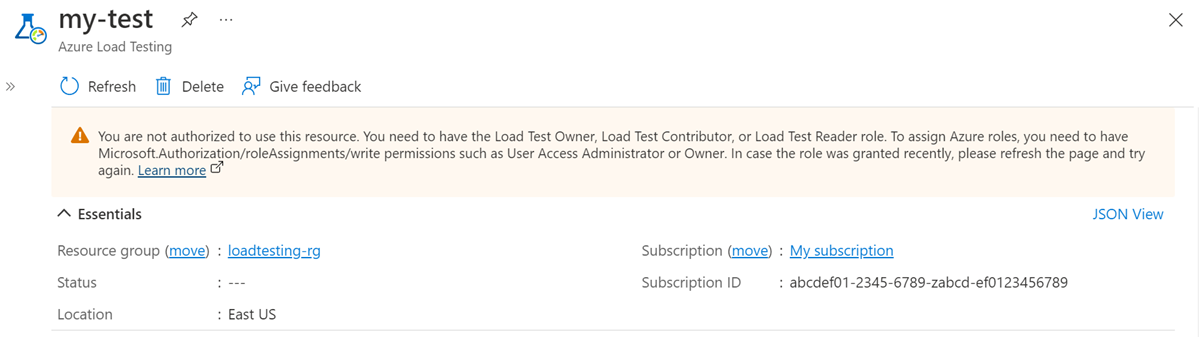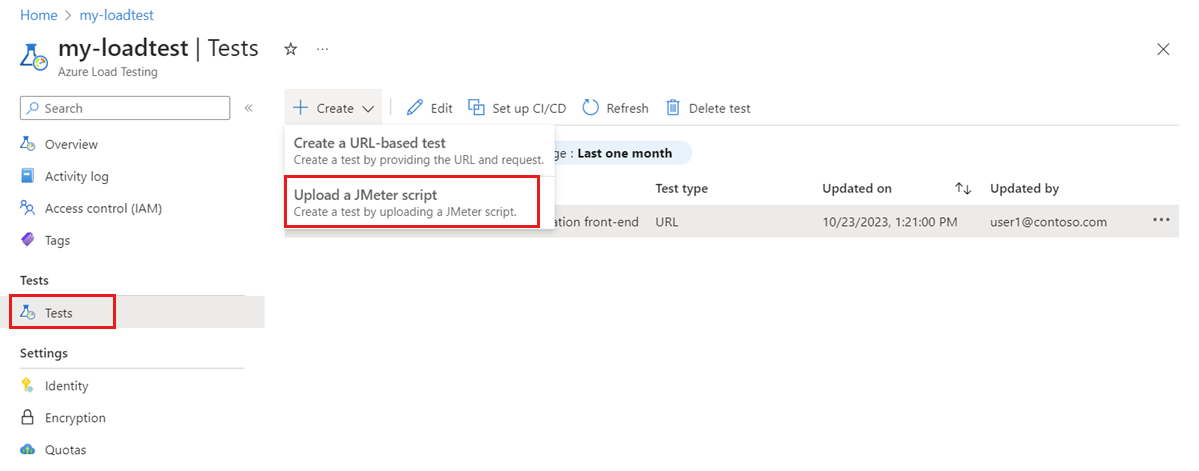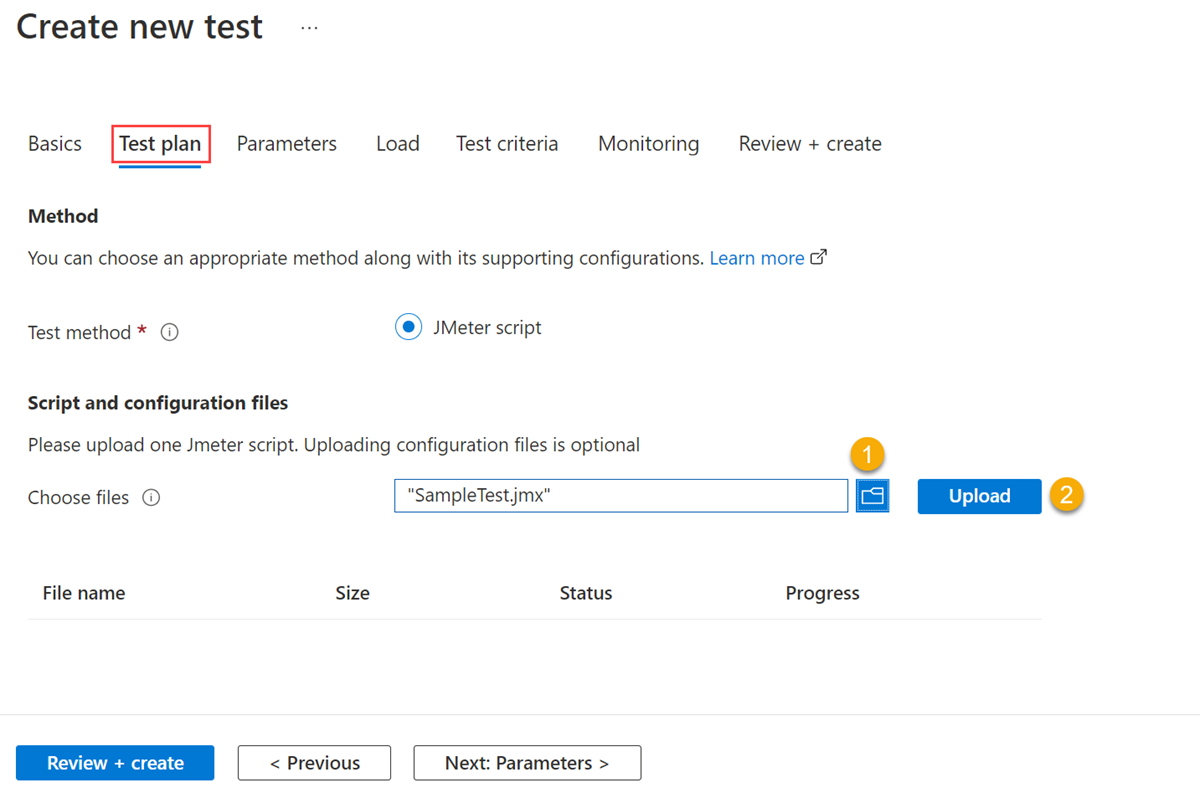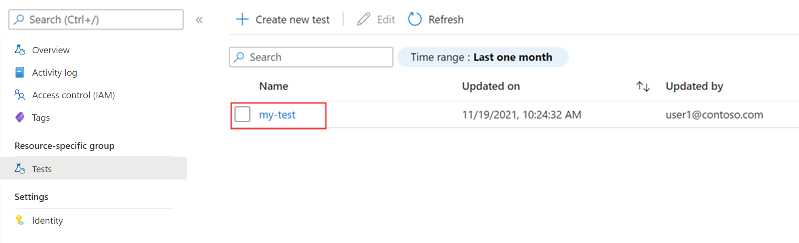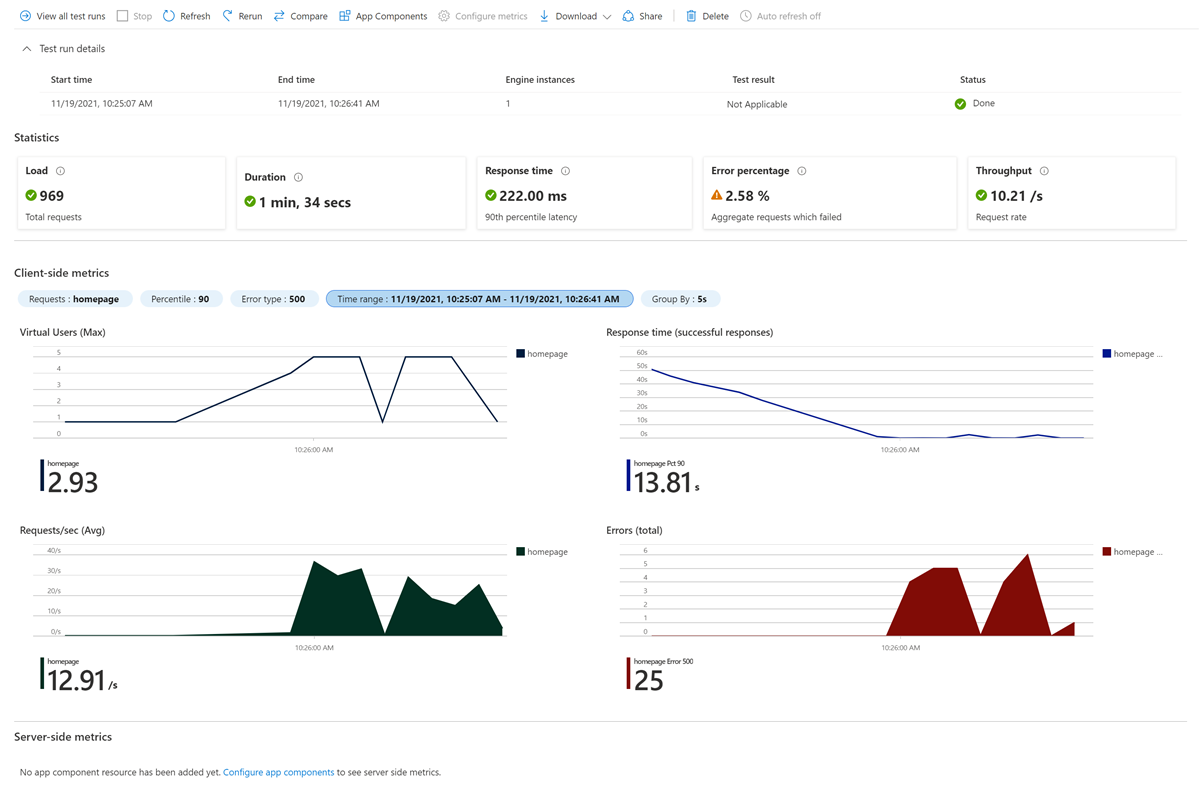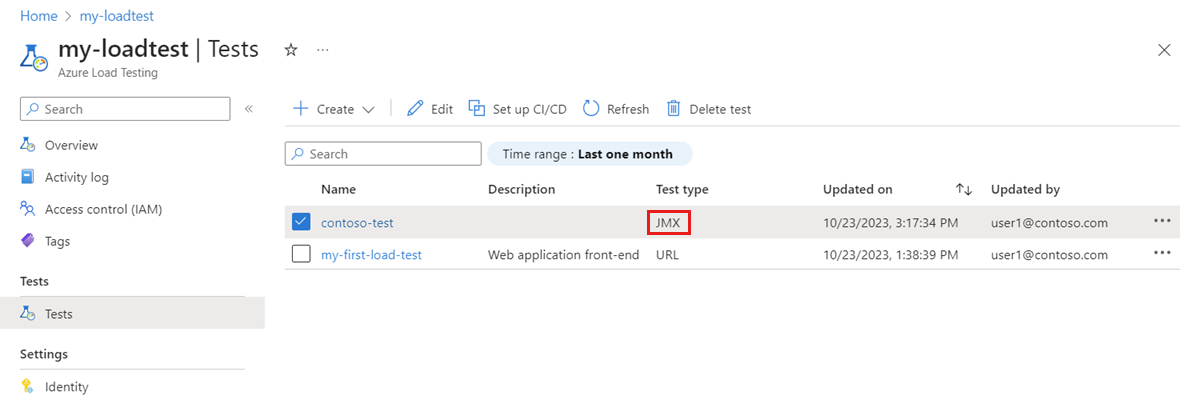Poznámka:
Přístup k této stránce vyžaduje autorizaci. Můžete se zkusit přihlásit nebo změnit adresáře.
Přístup k této stránce vyžaduje autorizaci. Můžete zkusit změnit adresáře.
Naučte se používat skript Apache JMeter k zátěžovém testování webové aplikace pomocí služby Azure Load Testing z webu Azure Portal nebo pomocí Azure CLI. Azure Load Testing umožňuje použít existující skripty Apache JMeter a použít ho ke spuštění zátěžového testu v cloudovém měřítku. Přečtěte si další informace o tom, které funkce JMeter podporuje azure Load Testing.
Mezi případy použití při vytváření zátěžového testu s existujícím skriptem JMeter patří:
- Chcete znovu použít existující skripty JMeter k otestování aplikace.
- Chcete otestovat koncové body, které nejsou založené na protokolu HTTP, jako jsou databáze nebo fronty zpráv. Azure Load Testing podporuje všechny komunikační protokoly, které JMeter podporuje.
- Pokud chcete použít příkazy rozhraní příkazového řádku, Azure CLI verze 2.2.0 nebo novější. Spusťte
az --versiona zjistěte verzi nainstalovanou na vašem počítači. Pokud potřebujete nainstalovat nebo upgradovat Azure CLI, přečtěte si, jak nainstalovat Azure CLI.
Požadavky
Účet Azure s aktivním předplatným. Vytvořte si bezplatný účet.
Testovací skript JMeter (soubor JMX). Pokud nemáte testovací skript, začněte s ukázkovým skriptem klonováním nebo stažením ukázkového projektu z GitHubu.
Vytvoření prostředku Azure Load Testing
Nejprve vytvoříte prostředek nejvyšší úrovně pro zátěžové testování Azure. Poskytuje centralizované místo pro zobrazení a správu testovacích plánů, výsledků testů a souvisejících artefaktů.
Pokud už máte prostředek zátěžového testování, přeskočte tuto část a pokračujte vytvořením zátěžového testu.
Vytvoření prostředku zátěžového testování:
Přihlaste se k webu Azure Portal pomocí přihlašovacích údajů pro vaše předplatné Azure.
V nabídce webu Azure Portal nebo na domovské stránce vyberte Vytvořit prostředek.
Na stránce Marketplace vyhledejte a vyberte Azure App Testing.
V centru Testování aplikací Azure v části Pracovní prostory vyberte Azure Load Testing .
V podokně Zátěžové testování Azure vyberte Vytvořit.
Na stránce Vytvořit prostředek zátěžového testování zadejte následující informace:
Obor Popis Předplatné Vyberte předplatné Azure, které chcete použít pro tento prostředek azure Load Testing. Skupina zdrojů Vyberte existující skupinu prostředků. Nebo vyberte Vytvořit nový a zadejte jedinečný název nové skupiny prostředků. název Zadejte jedinečný název pro identifikaci prostředku azure Load Testing.
Název nemůže obsahovat speciální znaky, například \/"[]:|<>+=;,?*@&, nebo prázdné znaky. Název nemůže začínat podtržítkem (_) a nemůže končit tečkou (.) ani pomlčkou (-). Délka musí být 1 až 64 znaků.Umístění Vyberte zeměpisné umístění pro hostování prostředku azure Load Testing.
Toto umístění také určuje, kde jsou hostované testovací moduly a odkud pocházejí požadavky na testovací architekturu.Poznámka:
Volitelně můžete nakonfigurovat další podrobnosti na kartě Značky . Značky jsou páry názvů a hodnot, které umožňují kategorizovat prostředky a zobrazit konsolidovanou fakturaci použitím stejné značky u více prostředků a skupin prostředků.
Po dokončení konfigurace prostředku vyberte Zkontrolovat a vytvořit.
Zkontrolujte nastavení, která zadáte, a pak vyberte Vytvořit. Vytvoření účtu trvá několik minut. Počkejte, až se na stránce portálu zobrazí Vaše nasazení je dokončeno, než budete pokračovat dál.
Pokud chcete nový prostředek zobrazit, vyberte Přejít k prostředku.
Volitelně můžete spravovat přístup k vašemu prostředku Azure Load Testing.
Azure Load Testing ke správě oprávnění pro váš prostředek používá řízení přístupu na základě role (RBAC). Pokud narazíte na tuto zprávu, váš účet nemá potřebná oprávnění ke správě testů.
Vytvoření zátěžového testu
Dále vytvoříte zátěžový test tak, že nahrajete testovací skripty Apache JMeter (soubory JMX). Testovací skript obsahuje požadavky aplikace na simulaci provozu do koncových bodů aplikace.
Vytvoření zátěžového testu pomocí existujícího skriptu JMeter na webu Azure Portal:
Na webu Azure Portal přejděte k prostředku azure Load Testing.
V levém navigačním panelu vyberte Testy , abyste zobrazili všechny testy.
Vyberte + Vytvořit a pak vyberte Nahrát skript JMeter.
Na kartě Základy zadejte podrobnosti zátěžového testu:
Obor Popis Název testu Zadejte jedinečný název testu. Popis testu (Volitelné) Zadejte popis zátěžového testu. Spuštění testu po vytvoření Výběrem tohoto nastavení automaticky spustíte zátěžový test po uložení. Na kartě Testovací plán vyberte skripty Apache JMeter a pak vyberte Nahrát soubory do Azure. Pokud máte více skriptů JMeter, zadejte hlavní testovací skript, ze kterého má spuštění začínat v relevance souboru.
Poznámka:
Do souboru JMX můžete nahrát další konfigurační soubory JMeter nebo jiné soubory, na které odkazujete. Pokud například testovací skript používá datové sady CSV, můžete nahrát odpovídající soubory .csv . Přečtěte si také, jak číst data ze souboru CSV. Pro soubory jiné než hlavní testovací skript a vlastnosti uživatele, pokud je velikost souboru větší než 50 MB, zazipujte soubor. Velikost souboru ZIP by měla být nižší než 50 MB. Azure Load Testing automaticky rozbalí soubor během testovacího běhu. Je povoleno pouze 100 artefaktů ZIP s maximálním počtem 10000 souborů v každém souboru ZIP a nekomprimovanou celkovou velikostí 1 GB.
Vyberte možnost Zkontrolovat a vytvořit. Zkontrolujte všechna nastavení a pak výběrem možnosti Vytvořit vytvořte zátěžový test.
Konfiguraci testu můžete kdykoli aktualizovat, například nahrát jiný soubor JMX. V seznamu testů zvolte svůj test a pak vyberte Upravit.
Spuštění zátěžového testu
Když Zátěžové testování Azure spustí zátěžový test, nejprve nasadí skript JMeter a všechny ostatní soubory do instancí testovacího stroje a pak spustí zátěžový test.
Pokud jste po vytvoření vybrali možnost Spustit test, spustí se zátěžový test automaticky. Pokud chcete zátěžový test, který jste vytvořili dříve, spustit ručně, proveďte následující kroky:
Přejděte do prostředku zátěžového testování, v levém podokně vyberte Testy a pak vyberte test, který jste vytvořili dříve.
Na stránce s podrobnostmi testu vyberte Spustit nebo Spustit test. Poté vyberte Spustit v potvrzovacím podokně pro spuštění zátěžového testu. Volitelně můžete zadat popis testovacího spuštění.
Tip
Zátěžový test můžete kdykoli zastavit na webu Azure Portal.
Všimněte si podrobností o testovacím spuštění, statistikách a metrikách klienta na webu Azure Portal.
Pokud máte ve svém testovacím skriptu více požadavků, zobrazí grafy všechny požadavky a můžete také filtrovat konkrétní požadavky.
Pomocí statistik běhu a informací o chybách identifikujte problémy s výkonem a stabilitou vaší aplikace při zatížení.
Převod zátěžového testu založeného na adrese URL na zátěžový test založený na JMeteru
Pokud jste vytvořili zátěžový test založený na adrese URL, můžete test převést na zátěžový test založený na JMeter. Azure Load Testing při vytváření zátěžového testu založeného na adrese URL automaticky vygeneruje skript JMeter.
Převod zátěžového testu založeného na adrese URL na zátěžový test založený na JMeteru:
Přejděte do prostředku zátěžového testování a výběrem možnosti Testy zobrazte seznam testů.
Všimněte si sloupce Typ testu, který označuje, jestli je test založený na adrese URL nebo na základě JMeter.
Vyberte tři tečky (...) pro zátěžový test založený na adrese URL a pak vyberte Převést na skript JMeter.
Případně vyberte test a pak na stránce podrobností testu vyberte Převést na skript JMeter.
Na stránce skriptu Převést na JMeter vyberte Převést a převeďte test na test založený na JMeter.
Všimněte si, že se v seznamu testů změnil typ testu na JMX .
Související obsah
- Zjistěte, jak nakonfigurovat test pro vysoké zatížení.
- Zjistěte, jak monitorovat metriky na straně serveru pro vaši aplikaci.
- Naučte se parametrizovat zátěžový test pomocí proměnných prostředí.